मेरे कंप्यूटर से प्लूटो टीवी कैसे निकालें
अन्य उपयोगी मार्गदर्शक / / August 05, 2021
प्लूटो टीवी एक ऐसी सेवा है जहां आप 1000+ लाइव और मूवी चैनल मांग पर देख सकते हैं। यह एक अमेरिकी इंटरनेट टेलीविजन सेवा है जिसके स्वामित्व में ViacomCBS है। यदि आप प्लूटो टीवी के ग्राहक हैं और अपने कंप्यूटर से प्लूटो टीवी को हटाना चाहते हैं, तो प्रक्रिया काफी सरल है। अवशिष्ट या कैश फ़ाइलों को निकालने के लिए आपको कंप्यूटर विशेषज्ञ की सहायता की आवश्यकता हो सकती है।
यदि आप अपने कंप्यूटर से प्लूटो टीवी को हटाना चाहते हैं और इसे फिर से स्थापित करना चाहते हैं, तो यह काफी सरल है। हालांकि, दोनों विकल्पों के लिए, आपको किसी भी अवशेष या कॉन्फ़िगरेशन फ़ाइलों को हटाने की आवश्यकता है, यह सुनिश्चित करने के लिए कि प्लूटो टीवी कंप्यूटर सिस्टम से पूरी तरह से हटा दिया गया है।

विषय - सूची
-
1 मेरे कंप्यूटर से प्लूटो टीवी कैसे निकालें
- 1.1 विंडोज से प्लूटो टीवी को अनइंस्टॉल करने के चरण
- 1.2 MacOS से प्लूटो टीवी की स्थापना के लिए कदम।
- 2 निष्कर्ष
मेरे कंप्यूटर से प्लूटो टीवी कैसे निकालें
यदि आप विंडोज-आधारित पीसी या मैक ओएस-आधारित पीसी का उपयोग करते हैं, तो कोई बात नहीं। हमारे पास एक अलग चरण-दर-चरण मार्गदर्शिका है, जो आपको मेरे कंप्यूटर से प्लूटो टीवी को हटाने में मदद करेगी।
विंडोज से प्लूटो टीवी को अनइंस्टॉल करने के चरण
विंडोज में, आपको प्लूटो टीवी एप्लिकेशन को हटाना होगा जैसे आप विंडोज में किसी एप्लिकेशन को अनइंस्टॉल करते हैं। सबसे पहले, आपको कंट्रोल पैनल खोलना होगा, इसलिए विंडोज स्टार्ट मेनू पर राइट-क्लिक करें।
फिर सेलेक्ट करें कंट्रोल पैनल मेनू से, या आप केवल विंडोज सर्च बार में कंट्रोल पैनल टाइप और सर्च कर सकते हैं। फिर सर्च रिजल्ट से कंट्रोल पैनल ओपन करें।
कंट्रोल पैनल विंडो में, सब-हेडिंग पर क्लिक करें प्रोग्राम को अनइंस्टाल करें के तहत विकल्प कार्यक्रम विकल्प। अगले पृष्ठ पर, आप अपने विंडोज पर सभी इंस्टॉल किए गए एप्लिकेशन देखेंगे जिन्हें विंडोज ने पंजीकृत किया है।
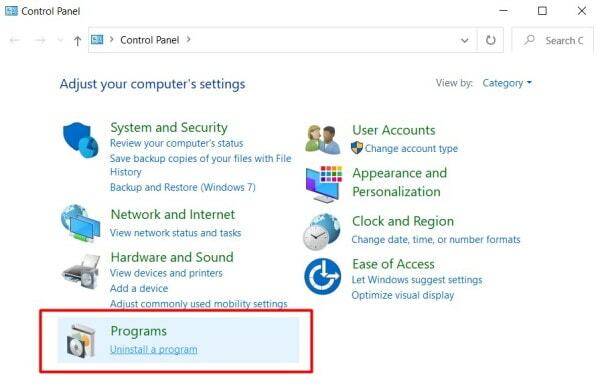
अब, प्रोग्राम और फीचर्स विंडो में, के लिए खोजें प्लूटो टी.वी. आवेदन, इसे चुनें और पर क्लिक करें स्थापना रद्द करें मेनू से विकल्प। स्थापना रद्द विज़ार्ड दिखाई देगा या स्क्रीन। प्लूटो टीवी की स्थापना रद्द करने के लिए इसके माध्यम से जाओ।
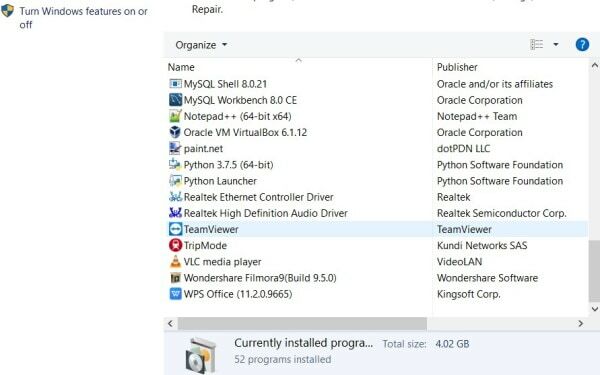
आपने अपने विंडोज से प्लूटो टीवी को अनइंस्टॉल कर दिया होगा, लेकिन एडवेयर अभी भी आपके विंडोज पर टिक सकता है। इसलिए, प्रोग्राम और फीचर्स विंडो में, किसी भी एप्लिकेशन को चुनें जिसे आप नहीं जानते हैं कि आपने इसे इंस्टॉल और अनइंस्टॉल किया है।
इस प्रकार के Adware अनुप्रयोगों में एक एप्लिकेशन आइकन नहीं होता है, इसलिए आपके लिए किसी एक को रखना आसान होगा।

अपने पीसी से प्लूटो टीवी एप्लिकेशन को अनइंस्टॉल करने के बाद भी, एडवेयर आपके पीसी पर कहीं भी हो सकता है। इसलिए, आप डिफ़ॉल्ट विंडोज डिफेंडर का उपयोग करके अपने पीसी को स्कैन कर सकते हैं।
या आप जैसे थर्ड-पार्टी टूल्स का उपयोग कर सकते हैं ADW क्लीनर या Malwarebytes अपने विंडोज को स्कैन करने और एडवेयर को हटाने के लिए।

प्लूटो टीवी ने आपकी ब्राउज़र सेटिंग्स और कॉन्फ़िगरेशन बदल दिए होंगे। इसलिए इसका सुझाव दिया जाता है रीसेट वर्तमान ब्राउज़र जिसे आप अपने विंडोज पर उपयोग कर रहे हैं।
इसके अलावा, आप का उपयोग कर सकते हैं डिस्क की सफाई से अस्थायी और कैश फ़ाइलों को साफ करने के लिए उपयोगिता सी चलाना।
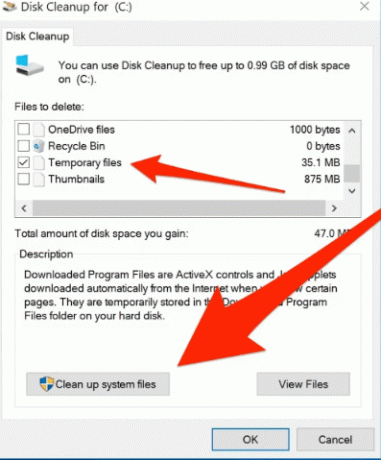
क्योंकि सभी दुर्भावनापूर्ण फ़ाइलें आपके RAM या अस्थायी फ़ोल्डरों में छिप जाती हैं, यदि आप इसे हटाते हैं और अपने पीसी को पुनरारंभ करते हैं, तो इसे हटा दिया जाएगा।
MacOS से प्लूटो टीवी की स्थापना के लिए कदम।
वैसे, मैक में प्लूटो टीवी को अनइंस्टॉल करना बहुत आसान है। हालाँकि, प्लूटो टीवी की स्थापना रद्द करने से पहले, अपने मैक पर टास्क मैनेजमेंट विंडो खोलें, और जबरदस्ती छोड़ना प्लूटो टीवी या प्लूटो टीवी से संबंधित सेवाएं। फिर, डेस्कटॉप पर, पर क्लिक करें जाओ मेनू बार से विकल्प चुनें और चुनें अनुप्रयोग.
एप्लिकेशन विंडो में, प्लूटो टीवी ढूंढें और चुनें, उस पर राइट-क्लिक करें और चुनें रद्दी में डालें. यह मुख्य एप्लिकेशन को हटा देगा, लेकिन बचे हुए के बारे में क्या। आपको मैन्युअल रूप से प्लूटो टीवी के बचे हुए हिस्से को निकालना होगा, इसलिए किसी भी विज्ञापन को अंतिम रूप से नहीं छोड़ा जाएगा।
प्लूटो टीवी ऐप के बचे हुए हिस्से को हटाने के लिए, पर क्लिक करें जाओ मेनू बार से विकल्प। फिर का चयन करें फोल्डर पर जाएं उप-मेनू से विकल्प। गो टू फोल्डर खुल जाएगा, वहां रास्ता टाइप करें /Library/ और फिर पर क्लिक करें जाओ बटन।

अब, लाइब्रेरी निर्देशिका में, निम्न फ़ोल्डरों पर जाएं और प्लूटो टीवी से संबंधित किसी भी घटक को हटा दें।
यदि आपको इन फ़ोल्डरों में प्लूटो टीवी से संबंधित कुछ भी मिलता है, तो फ़ाइल पर राइट-क्लिक करें और चुनें रद्दी में डालें। ये निम्न फ़ोल्डर हैं, और उनका पथ निम्नानुसार है।
- /Library/Caches
- /Library/Preferences,
- / पुस्तकालय / अनुप्रयोग समर्थन
- /Library/Launchagents
- /Library/LaunchDaemons
- / लाइब्रेरी / वरीयताएँ
- /Library/Startupitems
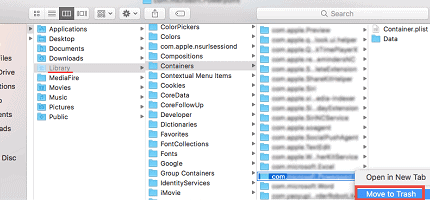
आप अपने मैक पर कंप्यूटर डिस्क भी खोल सकते हैं, और खोज बॉक्स में, आप प्लूटो टीवी की खोज कर सकते हैं। यह आपको प्लूटो टीवी से संबंधित किसी भी घटक को दिखाएगा, वही काम आप स्पॉटलाइट के साथ भी कर सकते हैं।
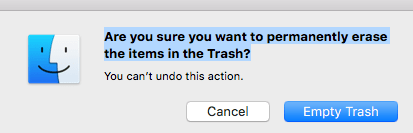
हालाँकि, एक बार जब आप सभी प्लूटो टीवी संबंधित फ़ाइलों को ट्रैश बिन पर ले जाते हैं, तो खोलें को क्लिक करें ट्रैश बिन डॉक से, पर क्लिक करें खाली बटन, और चयन करें कचरा खाली करें प्रॉम्प्ट से। यह आपके मैक से प्लूटो टीवी को पूरी तरह से हटा देगा।
निष्कर्ष
मुझे यकीन है कि अब आपने किसी भी संभावित कैश फ़ाइल या अस्थायी फ़ाइलों के साथ अपने पीसी से प्लूटो टीवी को सफलतापूर्वक हटा दिया है। यदि आप प्लूटो टीवी का उपयोग नहीं करना चाहते हैं, तो उनकी सेवा से सदस्यता समाप्त करना सुनिश्चित करें। आखिरकार, आपने इसे पहले स्थान पर अनइंस्टॉल क्यों किया। यदि आप अनइंस्टॉल के साथ किसी समस्या का सामना कर रहे हैं, तो नीचे टिप्पणी करने के लिए स्वतंत्र महसूस करें। हमारे तकनीकी विशेषज्ञ आपकी सहायता करने में प्रसन्न होंगे।
संपादकों की पसंद:
- फिक्स सरफेस प्रो 4 कीबोर्ड काम नहीं कर रहा है
- Chrome बुक पर Microsoft Office कैसे स्थापित करें?
- रॉकेट लीग में एमवीपी कैसे प्राप्त करें
- YouTube प्लेबैक त्रुटि को ठीक करने के सर्वोत्तम तरीके
- एक्टिवेशन अकाउंट पासवर्ड कैसे बदलें
राहुल टेक और क्रिप्टोकरेंसी विषयों के क्षेत्र में बड़े पैमाने पर रुचि रखने वाला कंप्यूटर साइंस का छात्र है। वह अपना अधिकांश समय या तो संगीत लिखने या सुनने या बिना देखे हुए स्थानों की यात्रा करने में बिताता है। उनका मानना है कि चॉकलेट उनकी सभी समस्याओं का समाधान है। जीवन होता है, और कॉफी मदद करती है।

![InFocus A2 [फर्मवेयर फ्लैश फाइल] पर स्टॉक रॉम कैसे स्थापित करें](/f/5f7873715bdd294b6a509fd6fbfe7455.jpg?width=288&height=384)

